Guia passo a passo para instalar a função IIS no Windows Server 2012 R2.
1. Quando Gerenciador de servidores inicia, clique Adicione papéis e recursos;
2. Para Antes de começar Você pode definir uma marca de verificação em Pule esta página por padrão. Clique Próximo;
3. Para Tipo de instalação Saia por padrão Instalação baseada em funções ou recursos e clique Próximo;
4. Para Seleção de Servidor Selecione seu servidor e clique Próximo;
5. Para Funções de servidor selecione Servidor da web (IIS);
6. Na janela pop-up, clique em Adicione recursos;
7. Clique Próximo;
8. Para Características selecione .Estrutura NET 3.5 Características;
9. Para Função do servidor da web (IIS) clique Próximo;
10. Para Serviços de função Selecione opções como nas capturas de tela. Quando o pop-up aparece clique Add-Features, também habilitar IIS 6 Compatibilidade do WMI;
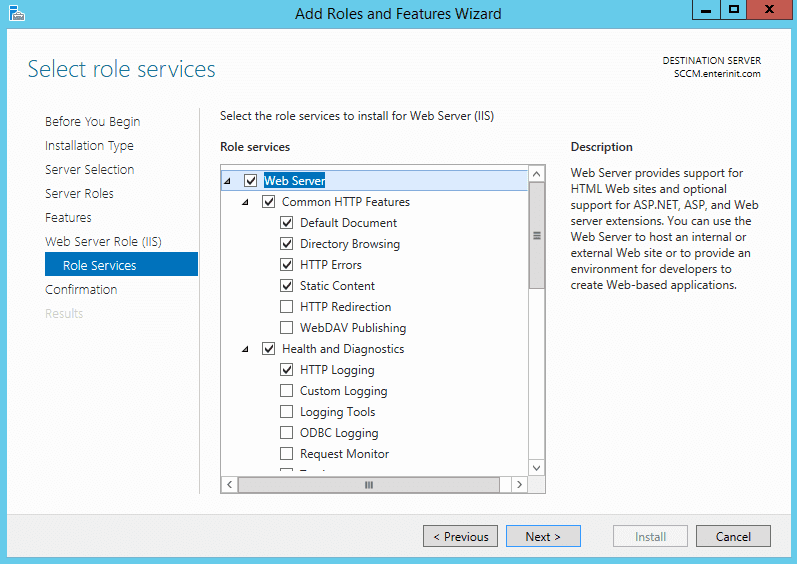



11. Clique Próximo;
12. Para Confirmação clique Instalar;
13. Installation begins;
14. Quando terminar clique Fechar;
15. IIS role installed;




















